 Калибровка батареи ноутбука разными способами
Калибровка батареи ноутбука разными способами

Даже если вы бережно относитесь к ноутбуку и соблюдаете правила эксплуатации, разработанные производителем, это не спасет ваш компьютер от неполадок. Казалось бы, ничего глобально страшного не случилось: ноут отключился на полчаса раньше обычного. Но как же это выводит из себя! К тому же есть риск потерять важную информацию, с которой вы работали в момент отключения.
Специалисты NotebookBattery знают, как продлить работу батареи ноутбука: нужно провести калибровку.
Когда аккумулятор нужно калибровать

Суть проблемы кроется в некорректной работе контроллера – специального устройства, которое следит за уровнем аккумуляторного заряда. Со временем «прицел» контроллера сбивается, и он дает команду лэптопу отключиться, хотя в действительности, например, macbook батарея еще не села. Калибровка помогает устранить ошибки контроллера и увеличить автономную работу ноутбука.
Батарея требует калибровки в таких случаях:
- Лэптоп интенсивно используется полгода и более.
- Время автономной работы компьютера заметно сократилось.
- Ноут отключается, хотя индикатор показывает еще 10-15% заряда.
Обращаем внимание, что калибровка помогает откорректировать работу контроллера, то есть «видеть» реальный заряд батареи, но емкость при этом не может восстановиться до первоначального состояния. Если ресурс аккумулятора исчерпан, остается единственный выход – купить новый.
Как восстановить аккумулятор ноутбука вручную и автоматически

Процедура корректировки контроллера достаточно проста и проводится ручным методом или с помощью специальной программы. Профессионалы рекомендуют воспользоваться автоматическим способом, но подтверждают, что калибровка вручную также эффективна. Расскажем о каждом варианте.
Автоматическая калибровка
Всю работу выполняет специальная программа и по завершению процесса выдает сообщение. Лэптопы некоторых брендов (Lenovo, HP) уже имеют встроенные утилиты, которые показывают состояние батареи и проводят калибровку. Найти и запустить их можно через BIOS. Процедура калибровки займет достаточно много времени: аккумулятор сначала зарядится, потом разрядится и снова «заправится» полностью. Лэптоп в это время использовать не рекомендуется, только следите за командами: подключайте и отключайте питание.
Если же обнаружить нужную программу не удалось, можно воспользоваться универсальными утилитами, например, Battery Eater или BatteryCare.
Ручной способ
Нет времени и желания искать специальные программы – попробуйте откалибровать батарею вручную. В этом нет ничего сложного: три шага и готово.
- Подключите лэптоп к сети и зарядите на 100%.
- Разрядите батарею полностью. Хотите ускорить процесс – запустите энергоемкие программы. Не забудьте отключить режим гибернации, чтобы аккумулятор разрядился до нуля.
- Как только компьютер отключится, сразу поставьте его на зарядку и дождитесь, пока батарея заправится полностью. Консультанты NotebookBattery предупреждают, что литий-ионные аккумуляторы не должны находиться долгое время в разряженном состоянии.
В результате сбой контроллера устраняется, воспринимается реальный заряд АКБ и ноутбук перестает внезапно отключаться. Достаточно проводить калибровку раз в полгода, чтобы работа аккумулятора не вызывала нареканий. Работайте на лэптопе в любом удобном для вас месте!
Читайте также:
- Малоизвестная студия разрабатывает дебютный проект The Soul Keeper
- Классическая игра Crusader: No Remorse от ЕА готова радовать поклонников
- Лаборатория Storelab – быстрое восстановление информации с жесткого диска любого производителя
- Тим Кук рассказал об успехах App Store и анонсировал игру Super Mario на iOS
- Android атаковал опасный технологический вирус
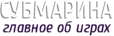
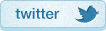
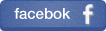




 Интересное за неделю
Интересное за неделю Мы на
Мы на Мы в
Мы в